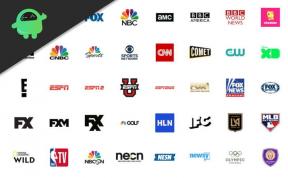Switch Pro Controller не е открит на компютър, как да поправя?
разни / / March 09, 2022
Игрите не са забавни без контролери и Switch Pro е отличен контролер заради удобния си стил на задържане, невероятния живот на батерията и гигантските бутони. Въпреки че Switch Pro не е проектиран за използване с компютър, има начини да го накарате да работи по друг начин. Но тъй като тези контролери не поддържат персонално компютър, играчите често се оказват в трудно положение, когато не работят или не бъдат открити.
Switch Pro контролерът, който не е открит на компютър, е много често срещан проблем, с който се сблъскват играчите в днешно време. Когато включите контролера Switch Pro, няма индикация, че е открит от компютъра, няма звук, не се показва в устройства или нещо подобно. Разгледахме този проблем и открихме, че той може да бъде причинен от редица причини, включително общи проблеми, остарели драйвери и дефектни USB портове.

Съдържание на страницата
-
Switch Pro Controller не е открит на компютър, как да поправя?
- Рестартирайте контролера
- Проверете вашия USB порт
- Проверете кабелите
- Сдвояване и свързване
- Прекъснете връзката от Switch
- Помощник на трета страна
- Заключение
Switch Pro Controller не е открит на компютър, как да поправя?
В повечето случаи проблемът с неоткриването на контролера е свързан само с грешни драйвери. Тук може да има по-скрити причини защо контролерът не се открива на вашия компютър.
Рестартирайте контролера
Това може да е технически проблем, но понякога, когато имате проблеми с периферните си устройства, рестартирането им може да помогне. Можете да разрешите това, като деактивирате контролерите в BPM, рестартирате го и след това активирате само общия контролер.
Проверете вашия USB порт
Контролерите разчитат в голяма степен на USB връзки и ако има някаква ръжда или хардуерна повреда на USB портовете на вашия компютър, Switch Pro Controller няма да бъде открит от вашия компютър. Затова опитайте с други USB портове и не забравяйте да почистите USB портовете със суха кърпа.
Проверете кабелите
Много потребители не използват посочените типове контролерни кабели. На пазара има два вида кабели, единият е за зареждане, а другият е за зареждане + използване на данни. Тъй като Switch Pro получава захранване и предава сигнали (данни) със същия кабел, е необходимо да използвате USB кабел за данни.
Забележка: Кабелът, който идва с контролера Switch Pro, е кабел за данни и трябва да работи добре. Но ако има някаква физическа повреда, тогава може да се наложи да закупите нов кабел за данни.
Сдвояване и свързване
Много потребители не знаят кога първо трябва да сдвоят контролера, за да го накарат да работи с техния компютър. Докато свързвате USB кабела, уверете се, че сте поставили контролера в режим на двойка.
Стъпки за сдвояване: задръжте натиснат малкия бутон отгоре на Pro Controller (използван за сдвояване на контролера) и след това го включете към вашия компютър.
Прекъснете връзката от Switch
Като геймър, може понякога да свързвате своя контролер Switch Pro с вашия Nintendo Switch и да играете игри на това устройство. Тъй като контролерът Switch Pro не е проектиран да работи на компютър, всеки път, когато го свържете към компютър, той се свързва с вашия Switch чрез Bluetooth. Така че всичко, което трябва да направите, е да го изключите от Nintendo Switch и след това да го включите в компютъра си и да играете.
Реклами
Сега отворете Настройки на превключвателя и отидете до Контролери и сензори > Превъртете чак до дъното > Изключете контролерите.
Когато приключите, трябва да пише, че само 2 контролера са свързани към вашия Switch, вместо 3+ предишни.
За да сте сигурни, че вашият Pro Controller няма да се опитва да се свърже с вашия Switch безжично, изключете вашия Switch. Задръжте натиснат бутона за захранване на вашия превключвател > Опции за захранване > Изключване.
Сега можете да задържите малкия бутон отгоре на Pro Controller (използван за сдвояване на контролера) и след това да го включите към вашия компютър и той трябва да работи.
Реклами
Помощник на трета страна
Ако нито един от горните методи не работи за вас, тогава можете да използвате помощта на софтуер за конфигуриране на контролер на трета страна. Този, който работи най-добре с контролера Switch Pro, е BetterJoyForCemu.
BetterJoyForCemu позволява на Switch Pro контролерите да се използват с компютър. След като инсталирате приложението, всичко, което трябва да направите, е да го стартирате и да свържете своя Pro Controller (както чрез Bluetooth, така и чрез USB кабел).
Първо, изтеглете и инсталирайте BetterJoyForCemu на вашата система.

Щракнете върху бутона за намиране и това ще ви помогне да се сдвоите автоматично.
Заключение
Това са всички възможни методи за коригиране на контролера Switch Pro, който не е открит на компютър. Въпреки че те биха работили добре, ако не, ви препоръчваме да инсталирате BetterJoyForCemu, тъй като може да ви помогне с процеса на сдвояване. Моля, уверете се, че актуализациите на Windows са активирани, докато свързвате контролера с вашия компютър, тъй като Windows автоматично ще изтегли необходимите драйвери, необходими за контролера.